PPT如何制作10秒倒计时效果 PPT制作10秒倒计时效果教程
更新日期:2023-03-24 16:57:14来源:互联网
PPT如何制作10秒倒计时效果,打开PPT,设置幻灯片背景颜色为黑色,插入形状“椭圆”,按Shift键画出正圆,为圆形设置格式,圆形中输入数字,调整大小,然后添加动画,复制第一张幻灯片9张,修改数字,设置切换方式。下面小编给大家带来了PPT制作10秒倒计时效果教程。
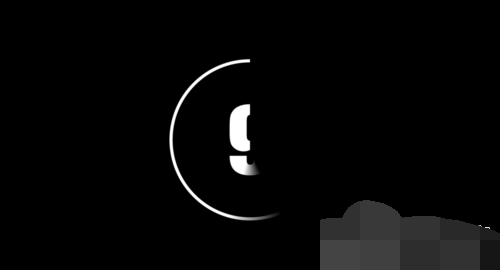
PPT制作10秒倒计时效果教程
打开PPT,设置幻灯片背景颜色为黑色。
插入形状“椭圆”,按Shift键画出正圆。
为圆形设置格式:无填充颜色,白色轮廓、6磅。
圆形中输入数字,调整大小。
选取圆形,为圆形添加“退出”“轮子”动画,时间1秒。
复制第一张幻灯片9张,依次将数字改为9、8、7、6、5……
设置切换方式:勾选自动换片时间,时间为0秒。
播放幻灯片,欣赏倒计时效果。
猜你喜欢的教程
深山红叶U盘工具
深山红叶WinPE
常见问题
- todesk远程开机怎么设置 todesk远程开机教程
- 应用程序无法正常启动0x0000142怎么办 0x0000142错误代码解决办法
- 网速怎么看快慢k/s,b/s是什么意思 网速怎么看快慢k/s,b/s哪个快
- 笔记本声卡驱动怎么更新 笔记本声卡驱动更新方法
- 无法创建目录或文件怎么解决 无法创建目录或文件解决办法
- 8g内存虚拟内存怎么设置最好 8g内存最佳设置虚拟内存
- 初始化电脑时出现问题怎么办 初始化电脑时出现问题解决方法
- 电脑桌面偶尔自动刷新怎么回事 电脑桌面偶尔自动刷新解决方法
- 8g的虚拟内存设置多少 8g的虚拟内存最佳设置方法
- word背景图片大小不合适怎么调整 word背景图片大小不合适调整方法
-
2 HF高级客户端
-
3 114啦浏览器
-
9 工资管理系统
-
10 360驱动大师网卡版

